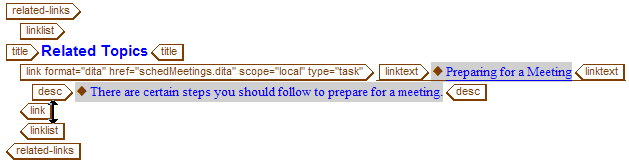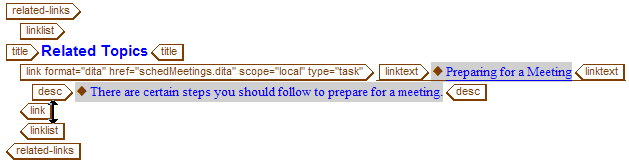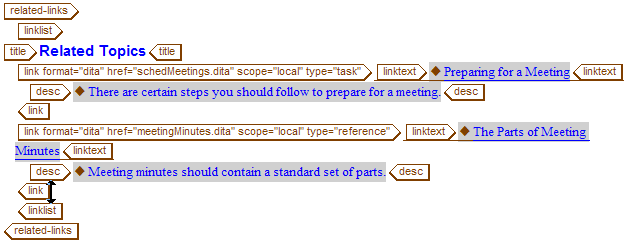Aggiunta di link
Per questo esercizio, sono necessari i documenti prodMeetings.dita, meetingsMinutes.dita e schedMeetings.dita creati negli esercizi precedenti.
I link DITA vengono utilizzati nel tag related-links di un argomento. I link creano collegamenti a un argomento o un documento esterno. A differenza dei riferimenti incrociati, i link non possono creare collegamenti a un tag all'interno di un argomento. I link prevedono l'utilizzo del tag link.
Per includere una sezione related links nel documento prodMeetings.dita, attenersi alla procedura descritta di seguito.
1. Se necessario, aprire prodMeetings.dita in Arbortext Editor.
2. Posizionare il cursore dopo il tag di chiusura conbody verso la fine del documento e premere INVIO per visualizzare il menu relativo ai tag rapidi.
3. Fare clic su related-links nel menu per inserire una sezione related links nel documento.
4. Utilizzare i tag rapidi per inserire un tag linklist nel tag related-links e un tag title nel tag linklist.
5. Immettere nel tag title il testo riportato di seguito:
Related Topics
6. Posizionare il cursore dopo il tag di chiusura title.
7. Se necessario, aprire Gestione risorse DITA e accedere alla cartella in cui si è salvato il documento DITA creato in questi esercizi.
8. Selezionare l'argomento schedMeetings.dita e fare clic sul pulsante Inserisci.
Gestione risorse DITA inserisce il link nel documento:
Arbortext Editor inserisce automaticamente il titolo dell'argomento nel link come testo di anteprima. Se non si desidera creare il testo per i link, è possibile utilizzare questi titoli per il testo dei link. Poiché nell'argomento era inclusa anche una breve descrizione, al link viene aggiunta anche tale descrizione. Se non si desidera utilizzare il testo inserito automaticamente nel documento, è possibile fare clic sul testo di anteprima per evidenziarlo e immettere il testo del link o della descrizione creato.
9. Aggiungere un link anche all'argomento meetingsMinutes.dita.
10. Salvare prodMeetings.dita.
La sezione related links completa presenta il seguente aspetto:
Per ulteriori informazioni, consultare gli argomenti
Uso dei link con i documenti DITA e
Scheda Link/riferimento incrociato nella Guida di
Arbortext Editor.